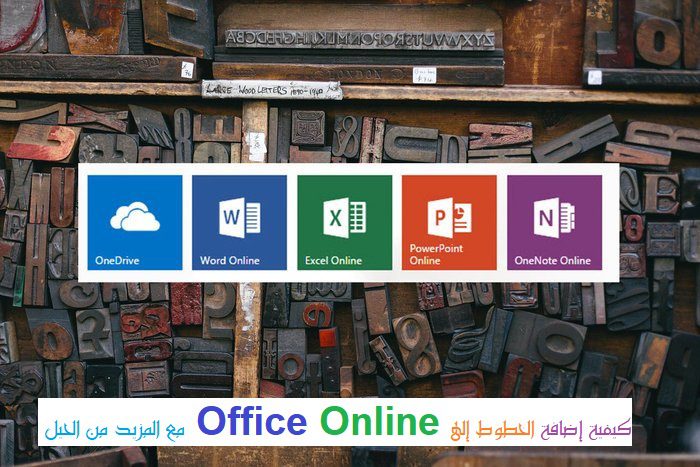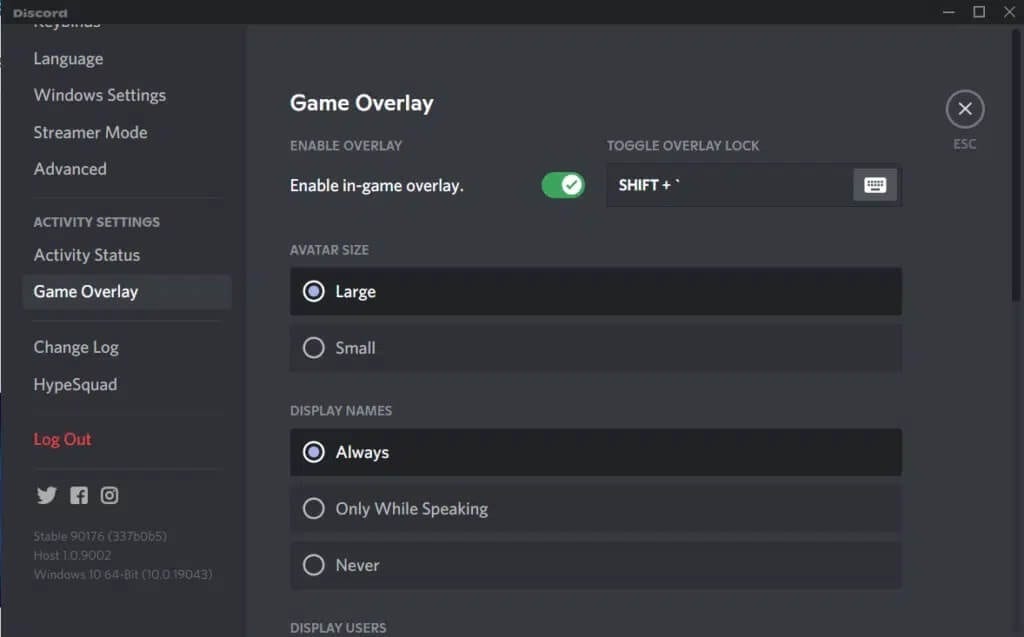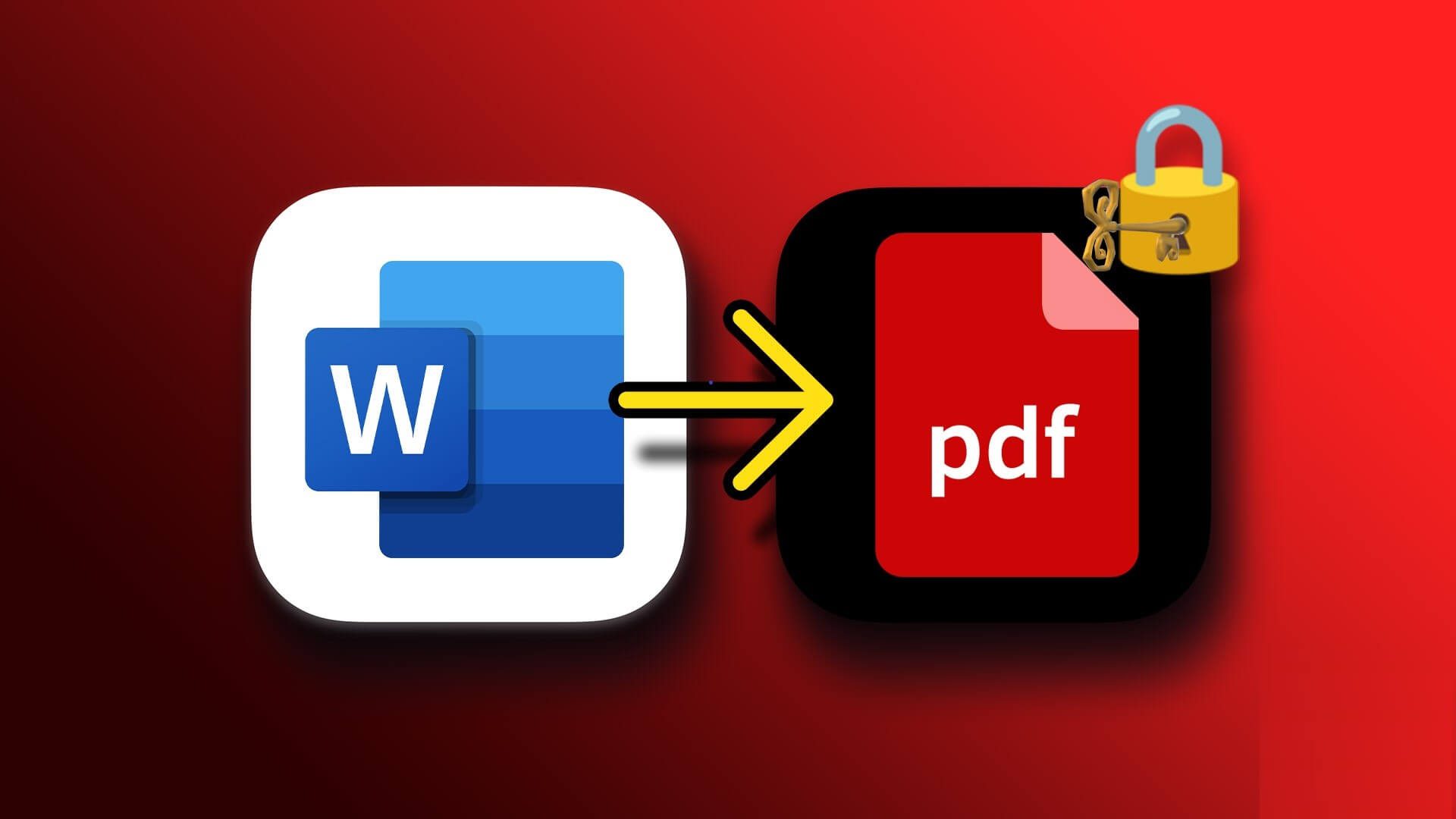信息过载是社交媒体平台上的一个重要问题,并且 Facebook 也不例外。 在我们收到的数十甚至数百条通知中,很容易错过重要的通知。 幸运的是,您可以自定义设置,以确保当有人在 Facebook 上发帖时您会收到通知。

无论是您最好的朋友、最喜欢的内容创建者、八卦专栏、办公室还是课堂小组,您都可以选择将其作为您的首要任务或暂时放弃。 如果您选择第一个选项,请继续阅读,我们将向您展示如何获取特定人员的 Facebook 通知。
当有人在 FACEBOOK MOBILE 应用上分享内容时收到通知
与 Instagram 简单的通知设置不同,Facebook 让它变得有点复杂。 如果您想为朋友打开通知,则必须将他们添加到您的亲密朋友列表中。 我们开始做吧,
步骤1: 打开一个应用程序 Facebook 您的 → 前往 朋友的个人资料。
步骤2: 点击按钮 朋友们。
意见3: 定位 释放 好友列表。
4个步骤: 在这里,选择 亲密的朋友 完成确认。
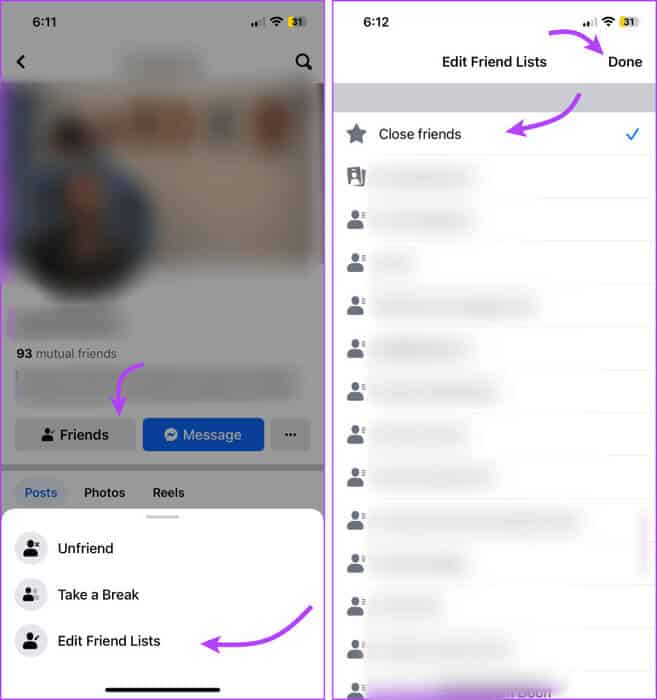
现在您已将他们指定为亲密朋友,当他们发布新帖子时您会收到通知。 您还可以检查和管理您的通知设置。 就是这样:
步骤1: 单击由以下组成的图标 三行→设置和隐私→设置。
步骤2: 定位 告示 在偏好之中。
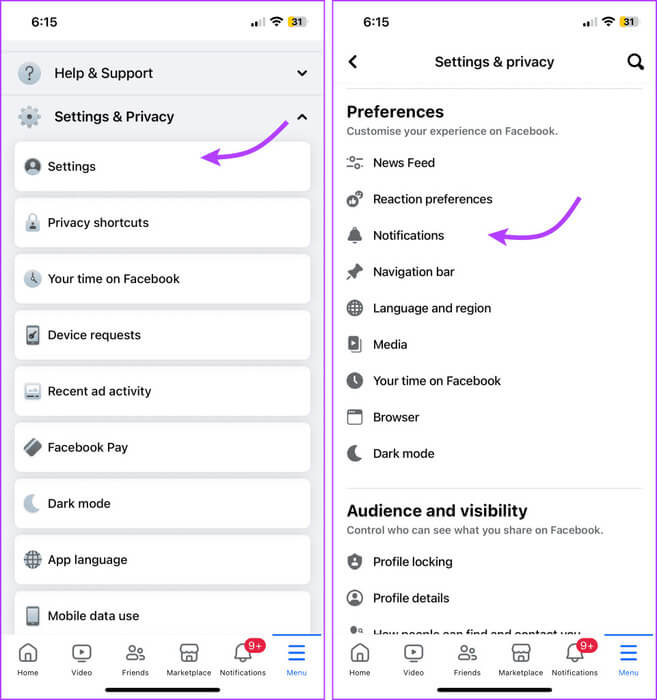
意见3: 点击 来自朋友的更新.
步骤4: 在这里,确保旁边的开关已打开 “允许在 Facebook 上通知”。
步骤5: 您还可以选择接收这些信息的方式 通知,
- 支付,
- 电子邮件,以及
- 短消息
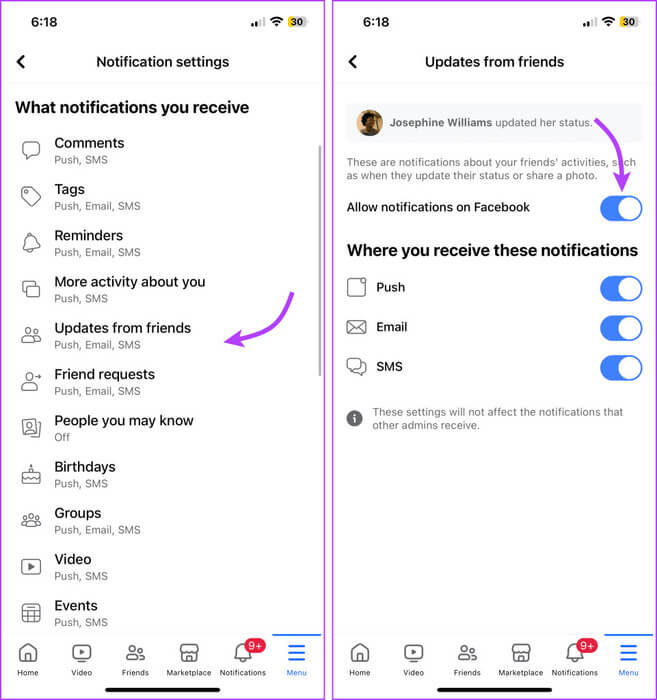
如何管理某人在动态消息中的帖子
所以,Facebook 提供了三种设置,
- 取消关注 – 您将不再在动态消息中看到他们的帖子。
- 默认值 - 帖子将照常显示。
- 最喜欢的 – 在这里,您会在您的动态中看到该朋友的帖子位于较高位置。
值得注意的是,当您将某人添加为您的亲密朋友时,Facebook 会自动优先考虑他们的帖子。 也就是说,将它们移至“收藏夹”类别。 尽管您也可以手动执行此操作。
去 朋友的个人资料 ← 点击图标 三点 ← 选择 关注或收藏 → 在这里,根据您的喜好从三个选项中进行选择。
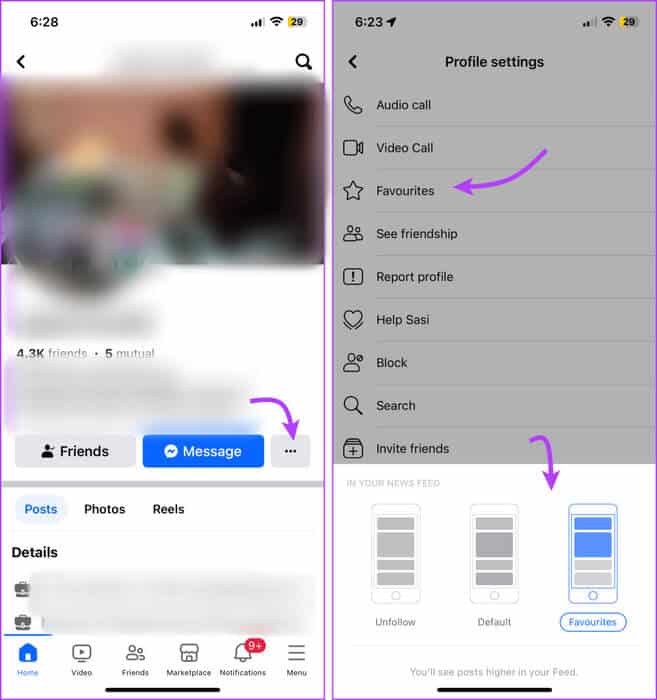
打开特定帖子的通知
如果不是您感兴趣的人,而是特定的帖子,您可以为此启用帖子通知。 但是,如果您对该帖子发表评论,Facebook 会自动通知您任何更新。
您还可以选择保持匿名,以便在打开或关闭帖子通知时不会通知用户。 为此,请点击帖子旁边的三点图标 → 选择 “打开此帖子的通知。”
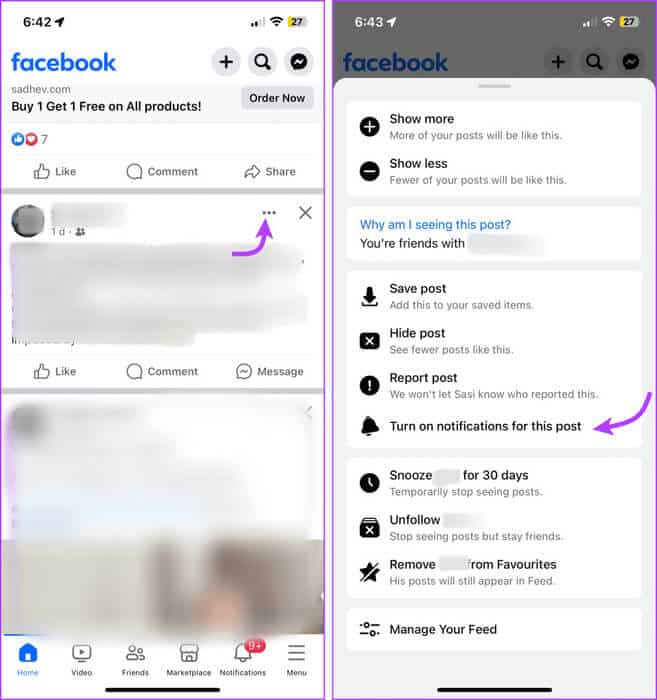
您可以轻松禁用该设置。 只需按照上述步骤操作,然后选择“关闭此帖子的通知”即可。
注意:此后,如果有人添加评论,您将收到通知,但如果有人回复评论,您将不会收到通知。
获取网络上特定人员的 Facebook 通知
您还可以确保当有人在 Facebook 上发帖时您会收到通知。 一般方法是一样的,您需要将好友添加到您的好友列表中。
步骤1: 打开浏览器并登录 Facebook. 接下来,访问 朋友的个人资料.
步骤2: 单击按钮 朋友 并选择 编辑好友列表。
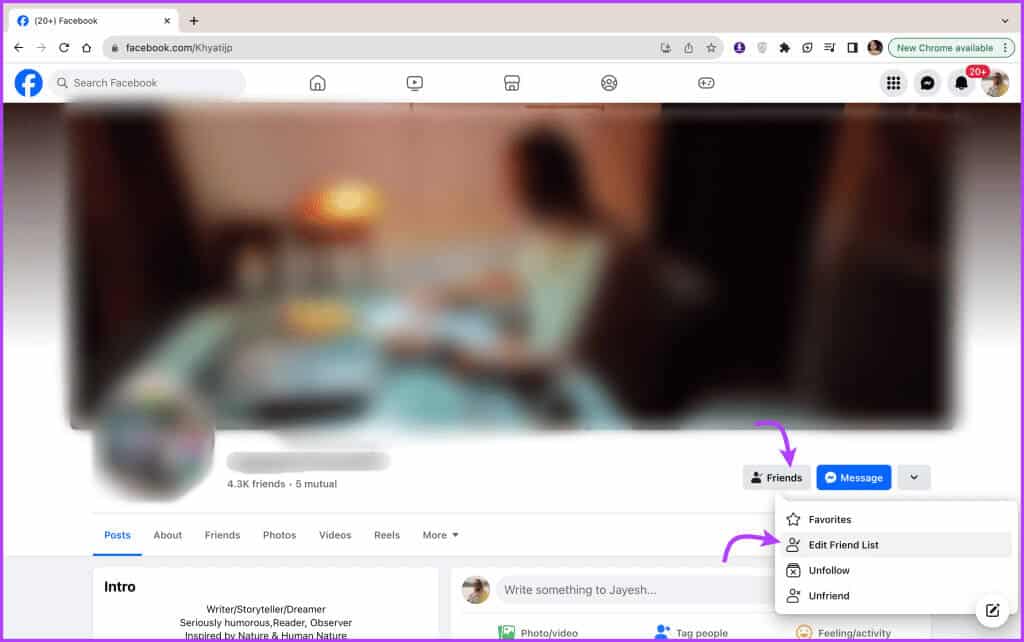
意见3: 选择 亲密的朋友 منالقائمة。
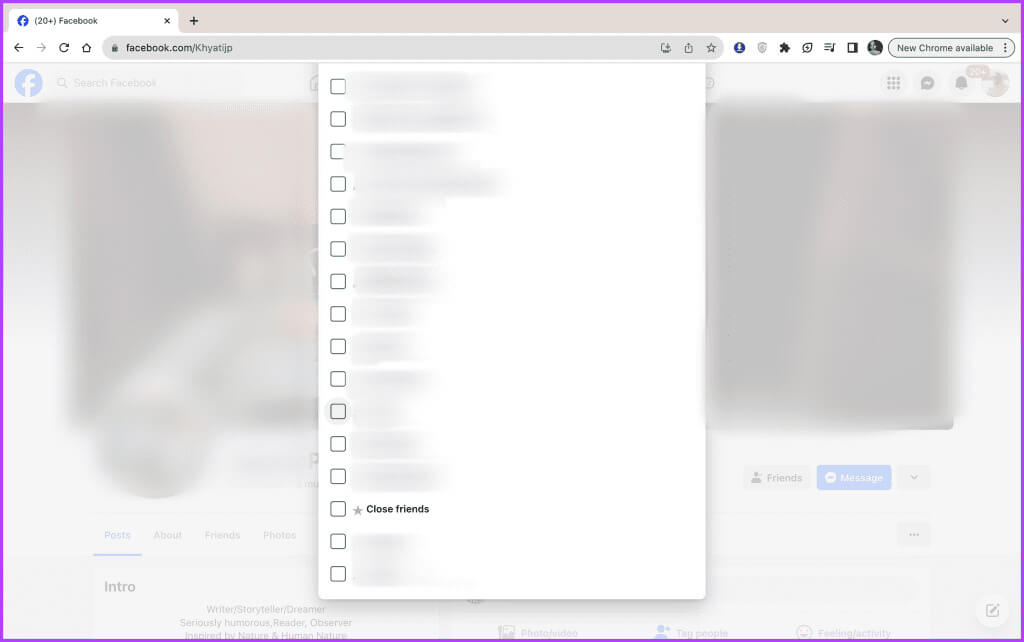
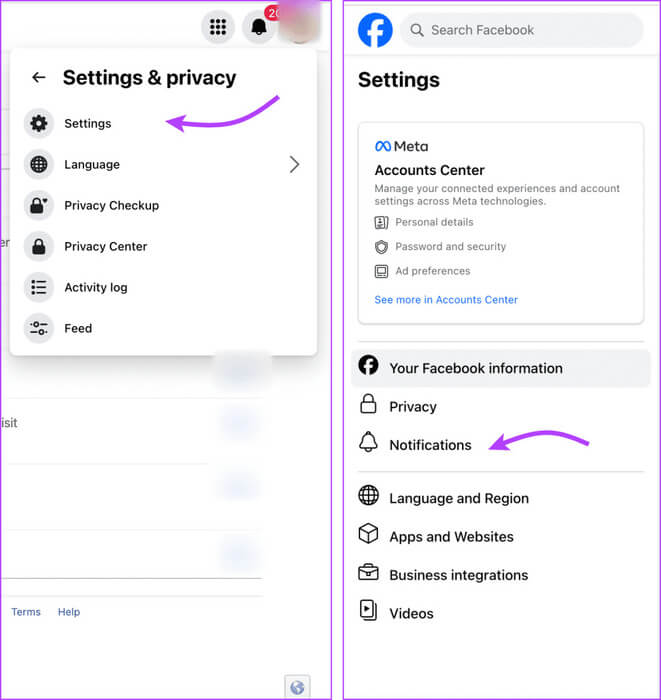
在这里,点击朋友的更新,并确保旁边的开关已打开 允许 Facebook 上的通知。 选择您首选的接收通知选项。
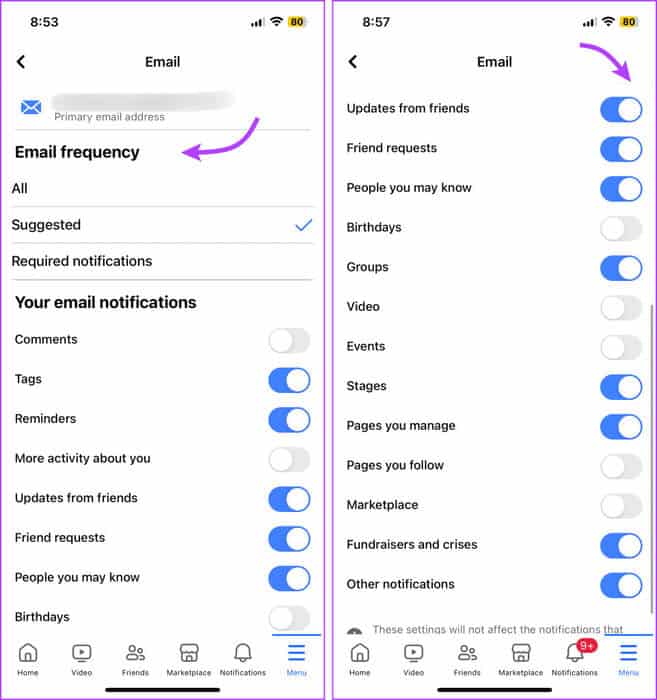
有趣的是,我们还注意到 Facebook 按以下方式对帖子进行分类 “亲密的朋友” 在网络上查看时作为收藏夹。 在下面的屏幕截图中查看一下。
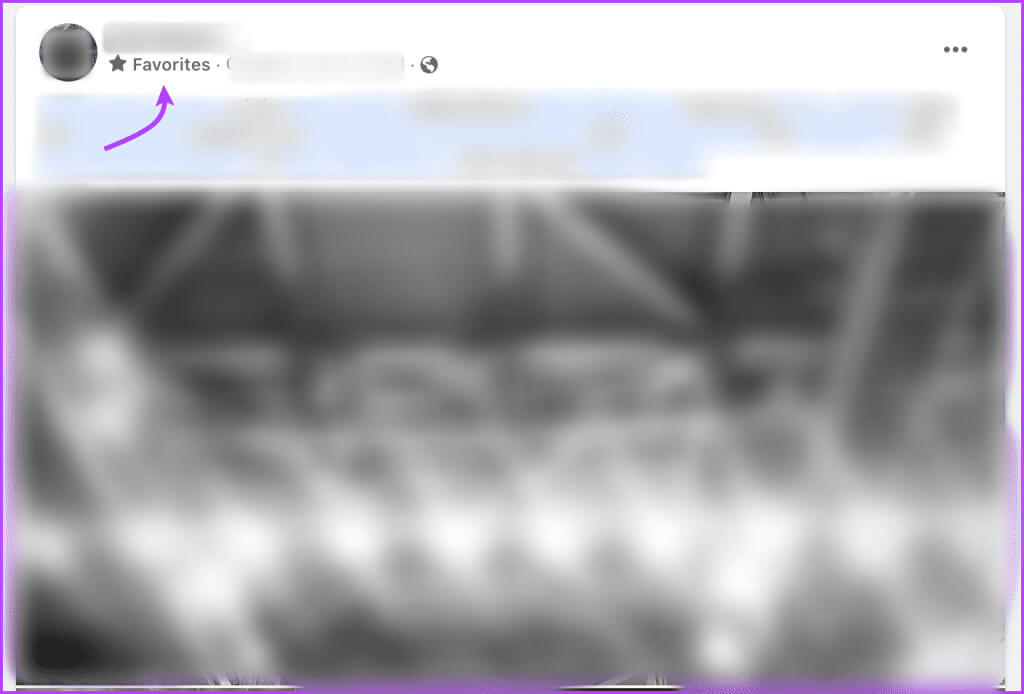
当主页在 Facebook 上发帖时收到通知
无论出于何种原因,您只能获得基本的通知设置,即使用移动应用程序时在取消关注、默认和收藏之间进行选择。 但是,当您使用网络应用程序时,您会获得一些额外的权限。
要打开 Facebook 页面的帖子通知,请转至 这页纸 → 单击按钮 “追踪”。 正如您在下面的屏幕截图中看到的,您会获得一个附加选项,以便在页面发布内容、视频、实时视频和优惠时收到通知。
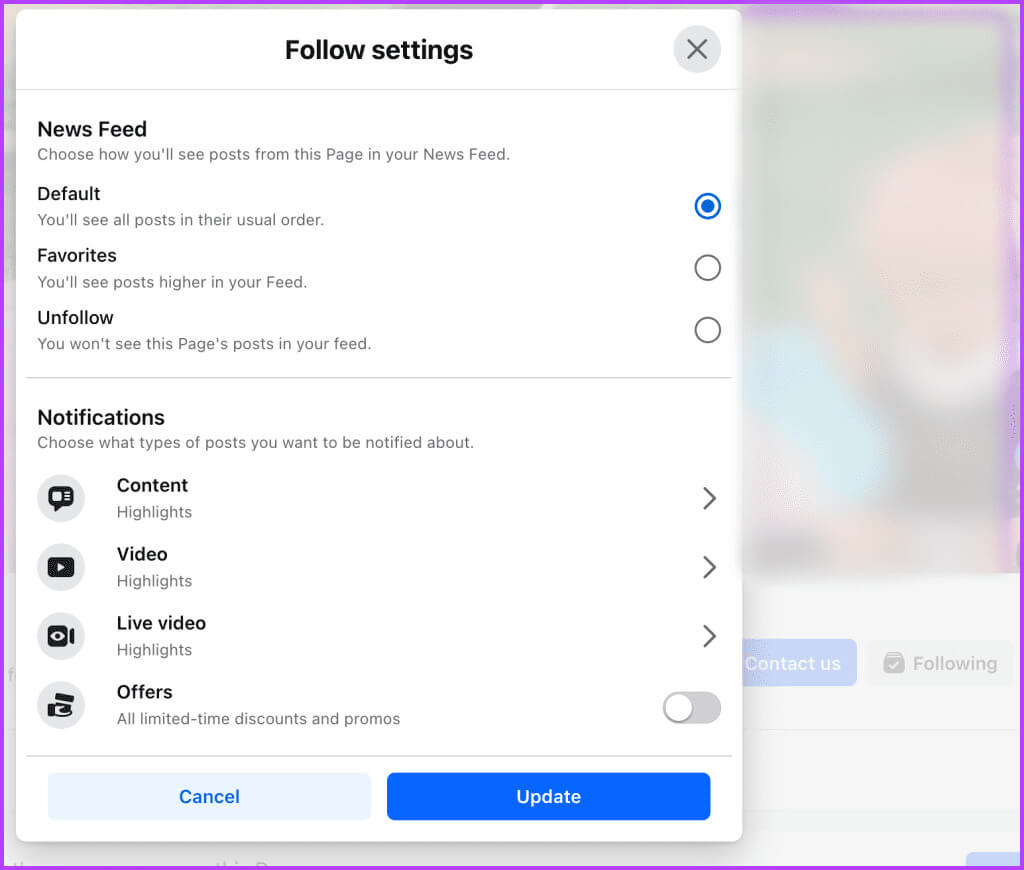
Facebook 也为每种设置提供了三个选项:
- 标准 – 您将收到来自主页的最多五个帖子通知。
- 突出显示 – 仅显示页面中建议的帖子通知。
- 在。
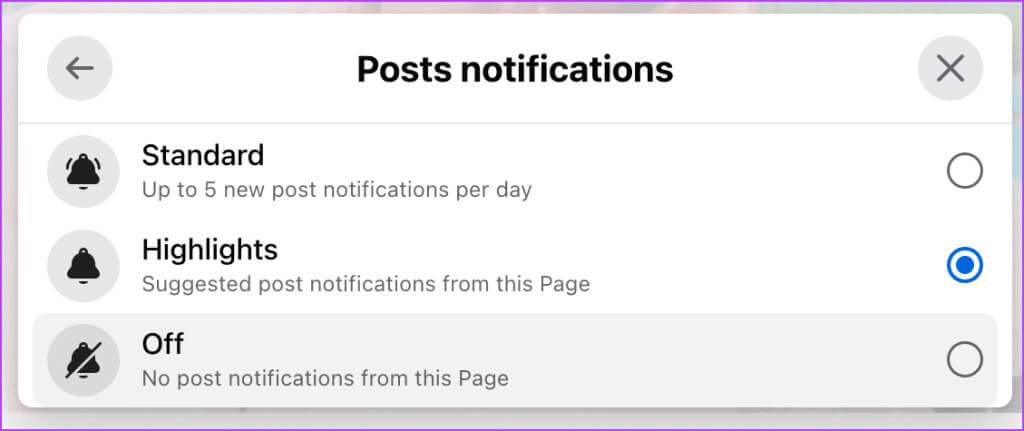
当有人评论帖子时收到通知
同样,该方法与移动应用程序版本非常相似。 只需单击帖子旁边的三行图标并选择 “打开此帖子的通知。”
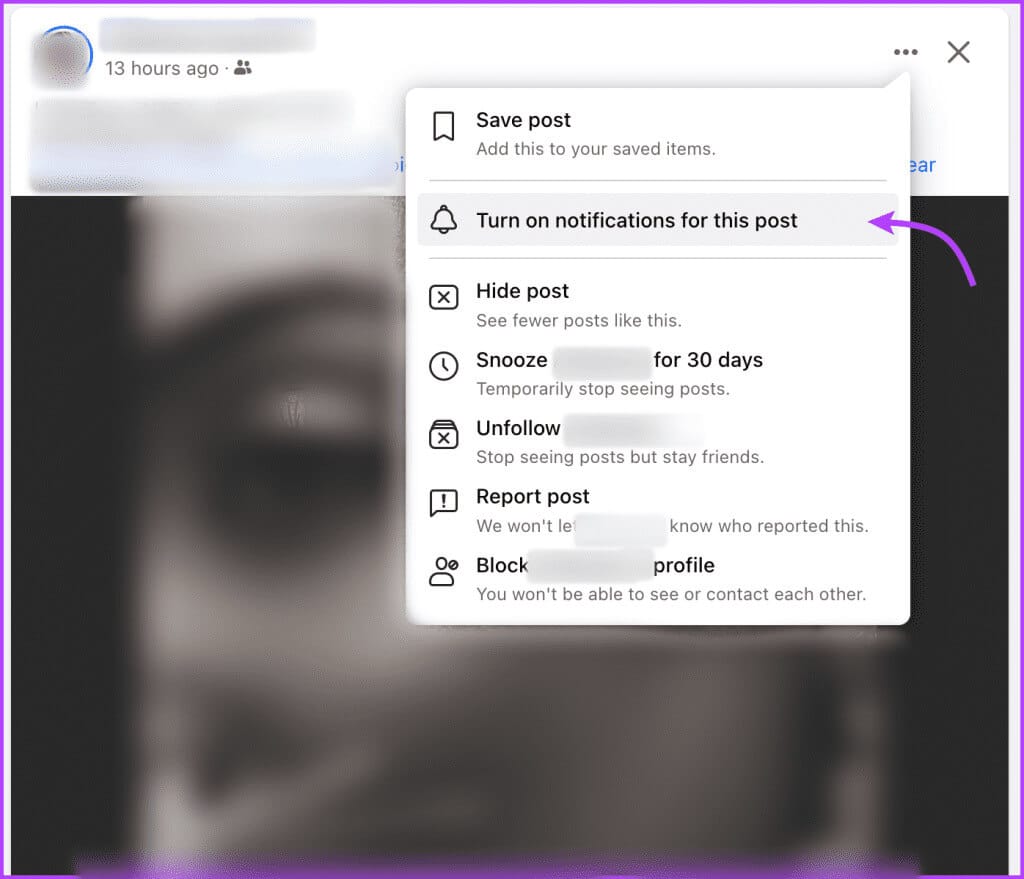
当有人在 Facebook 上发帖而不访问 Facebook 时如何收到通知
也许您正在走向数字极简主义,或者只是想戒掉滚动的习惯,这就是您从手机中删除 Facebook 应用程序的原因。 但这并不意味着您无法从 Facebook 获取重要通知。 我们有一些可能有帮助的解决方案。
以电子邮件或短信形式获取 Facebook 通知
您可以通过电子邮件或短信接收全部或部分特定 Facebook 通知。 要执行此操作,请转至 Facebook 设置和隐私 → 设置 → 通知。 在这里,向下滚动到一个部分 “如何接收通知”.
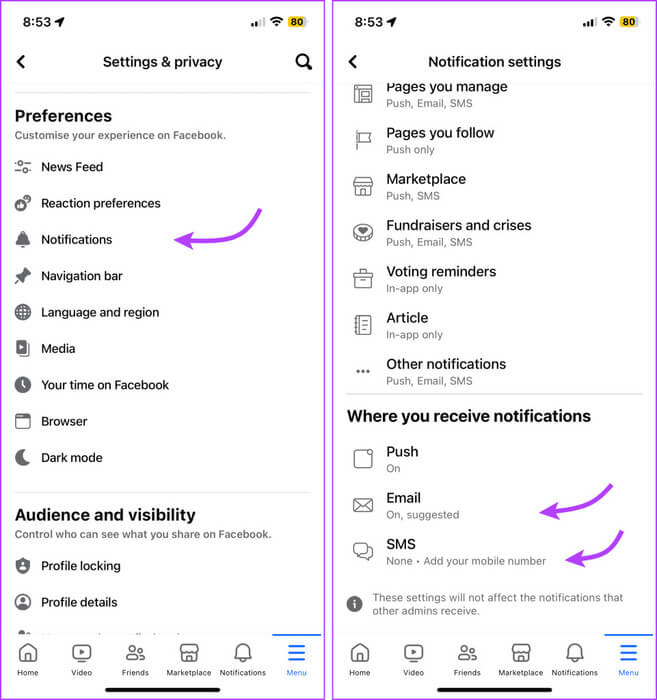
在这里,选择电子邮件并从以下三个选项中进行选择,
- 全部 – 获取收件箱中所有选定的通知。
- 提议 – Facebook 认为您可能对此感兴趣的通知,但您已禁用的类别除外。
- 所需通知 – 仅显示与您的帐户、安全、隐私和您管理的页面相关的重要通知。
如果您在前两个选项之间进行选择,请向下滚动并打开或关闭您希望或不希望出现在收件箱中的通知类别。
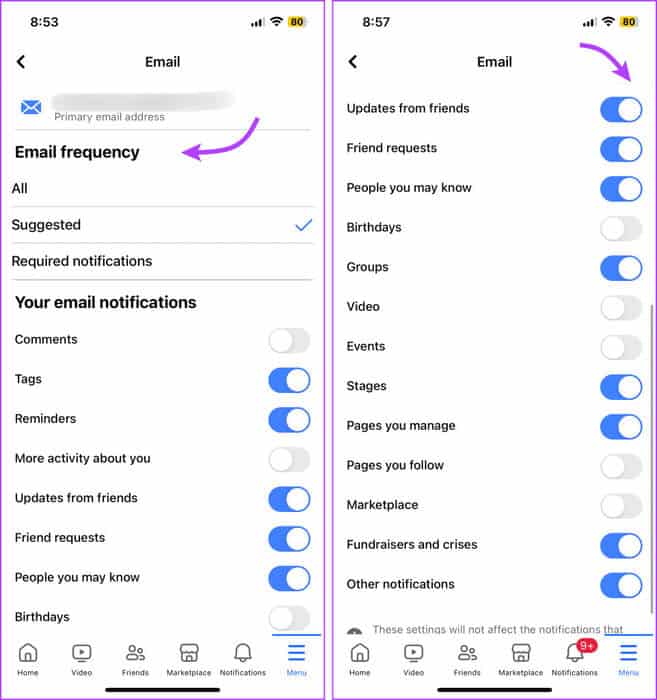
启用短信通知的过程也类似。 只需提供您的电话号码 → 选择通知频率和类别。
在 Facebook 上获取网络通知
您可能已经注意到,当您登录网站时,会出现一个权限弹出窗口,询问您是否想要接收来自他们的更新。 Facebook 也这样做,但如果您没有看到弹出窗口或将其关闭,请按照以下步骤为 Facebook 启用浏览器通知。
注意:虽然我们使用 Chrome 解释该方法,但它适用于所有浏览器。 所以,请随意这样做 您的默认浏览器.
打开浏览器并登录您的 Facebook 帐户。 单击图像 个人档案 从右上角→ 设置和隐私 → 设置 → 通知。 在这里,向下滚动并单击 浏览器 → 做切换浏览器通知。
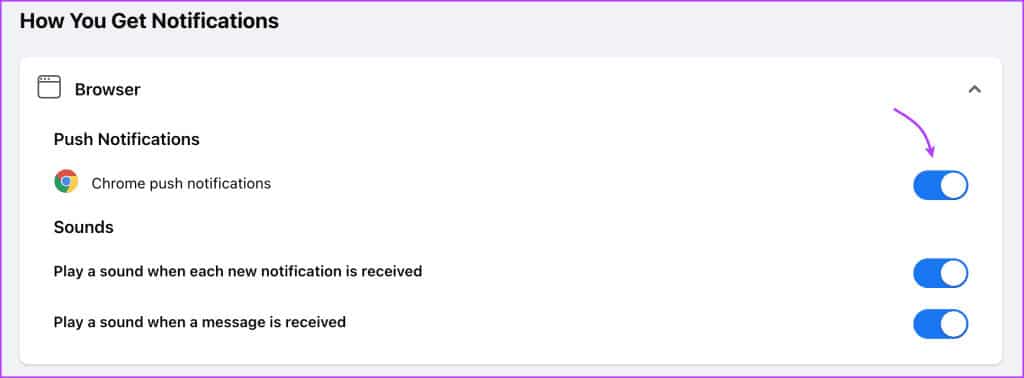
像专业人士一样管理 Facebook 帖子通知
我们确实认为 Facebook 可以借鉴 Instagram 通知系统的页面,并简化当有人在 Facebook 上发帖时收到通知的过程。 为什么你总是要经历将人们添加为亲密朋友等麻烦? 我们祈祷并希望 Meta 能够倾听。
同时,如果您遇到有关 Facebook 通知的任何问题或需要我们在任何社交媒体应用程序方面的帮助,请在评论部分写下。